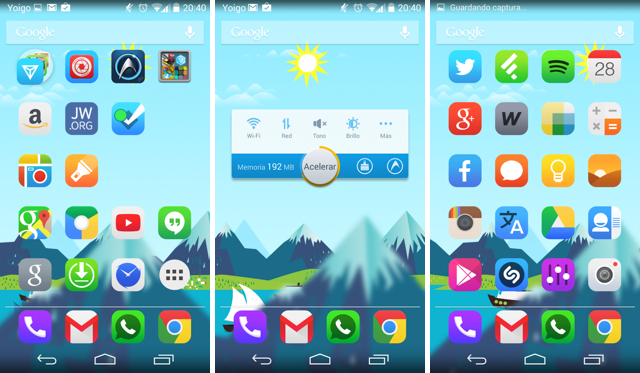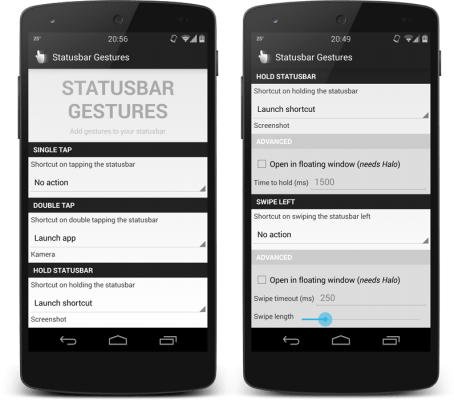El Moto X de Motorola tiene una gran característica que lo hace resaltar de otros dispositivos. Esta es su pantalla inteligente, la cual sirve para ahorrar batería y mostrar las notificaciones de todas las aplicaciones instaladas.
Si bien esta pantalla presenta un gran diseño funcional y minimalista, muchos de nosotros buscamos la personalización extrema y es por eso que en trate tutorial te enseñaremos a personalizar los iconos de la pantalla inteligente del moto X.
Requisitos para personalizar la pantalla inteligente del Moto X
Los requisitos que necesitas para personalizar la pantalla de tu dispositivo son simples:
- Tu dispositivo debe estar rooteado. Si no lo está puedes usar este tutorial para rootear android en tu Moto X.
- Carga tu teléfono por lo menos hasta un 80% de batería, así no tendrás apagones inesperados que dañen el equipo.
- Si tienes datos importantes crea un respaldo de estos usando una aplicación como G Cloud.
- Ahora tendrás que instalar un explorador de archivos que pueda navegar entre carpetas del sistema, te recomendamos Root Explorer.
- En tu PC deberás tener Winrar para este proceso
- Por supuesto, también debes contar con las imágenes que quieres sustituir, estas pueden ser de cualquier tipo con un tamaño no mayor a 150 x 150 pixeles
Listo con estas recomendaciones ya puedes comenzar con el proceso de rooteo en el siguiente apartado.
Como personalizar la pantalla inteligente del moto X
Para hacer la personalización del dispositivo sigue estos pasos:
- Con el explorador de archivos de Android entra a la carpeta principal y ve hasta la carpeta priv-app, ahí busca la aplicación llamada Aon.apk y cópiala a otro lugar, por ejemplo, a la carpeta principal de tu equipo, después pasa este archivo a tu PC
- Abre Winrar en tu PC y busca la aplicación que pasaste, luego ahí entra a “res > drawable xhdpi”, entras y ahí verás varias imágenes, las que son de tu interés son:
Ic_battery5.png – Batería menos de 5%
Ic_battery15.png – Batería menos de 15%
Ic_lock.png – Candado cerrado
Ic_circle.png – Candado con círculo
Ic_unlock.png – Candado abierto
- La forma de sustituir cualquiera de estas imágenes es muy simple, tomas la imagen que quieres, le pones el nombre del casillero al que iría asignado y metes dicha imagen a través de Winrar
- Una vez que hagas esto y tengas las modificaciones pertinentes solo pasa de nuevo la aplicación a tu móvil e instalala
- En algunas ocasiones puedes tener un error debido a que la aplicación está actualizada de Google Play, desinstala dicha actualización y vuelve a aplicar los pasos necesarios
Listo, así de simple es personalizar la pantalla inteligente de tu moto X, el límite de esta personalización ya solo queda en tu imaginación.